Niektóre elementy stron internetowych zmieniają swój wygląd po najechaniu myszą - jest to domyślnie określone w ustawieniach języka HTML (HyperText Markup Language - "Hypertext Markup Language"). Ten język ma narzędzia, które pozwalają zmienić te same ustawienia dla innych elementów strony. W razie potrzeby można do tego celu wykorzystać zarówno CSS (Cascading Style Sheets), jak i język skryptowy JavaScript po stronie klienta.
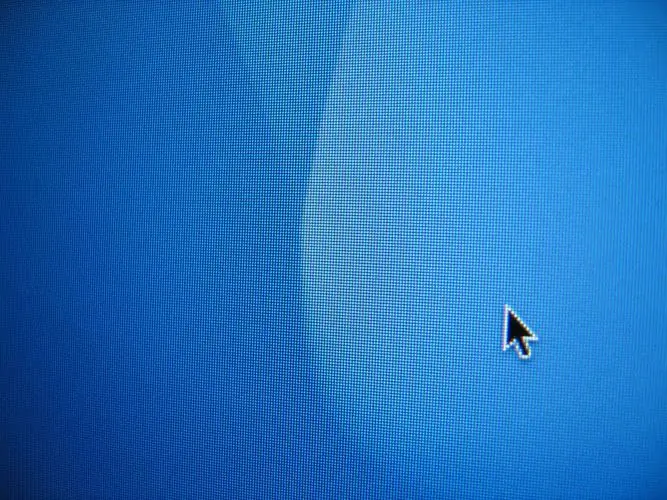
Instrukcje
Krok 1
Użyj atrybutu stylu, aby móc ustawić zmienną kursora w tagu obiektu strony internetowej, który Cię interesuje. Na przykład kod HTML pola tekstowego wejściowego, który instruuje przeglądarkę odwiedzającego, aby zmieniła wygląd kursora w taki sam sposób, jak po najechaniu na łącze, można napisać w następujący sposób:
Krok 2
Wybierz żądany wygląd kursora z listy prawidłowych wartości dla parametru kursora. W przykładzie pokazanym w poprzednim kroku użyto wartości wskaźnika - wartość ręki ma dokładnie taki sam efekt. Oprócz tych dwóch wartości dostępne są następujące opcje wyglądu kursora: celownik, e-resize, help, move, n-resize, ne-resize, nw-resize, progress, s-resize, se-resize, zmiana rozmiaru sw, tekst, zmiana rozmiaru w, czekanie. Na przykład, aby kursor wyglądał jak strzałka z dwoma grotami od lewego górnego rogu do prawego dolnego rogu w powyższym przykładzie kodu, użyj nw-resize zamiast wskaźnika:
Litery przed wartością zmiany rozmiaru pomagają określić, w jakich kierunkach strzałka jest skierowana przez tę wartość - odpowiadają one, podobnie jak na kompasie, oznaczeniom punktów kardynalnych. Na przykład nw oznacza północny zachód (północny zachód), s południe (południe) itp.
Krok 3
Użyj adresu URL pliku zamiast wstępnie zdefiniowanych wartości, jeśli przesłałeś własny obraz kursora w jego natywnym formacie cur. Aby to zrobić, użyj następującej składni:
<input style = "kursor: url (https://someSite.ru/someCursor.cur) "/>
Jeśli plik znajduje się w tym samym folderze co strona lub w podfolderze, zamiast adresu bezwzględnego można określić adres względny.
Krok 4
Użyj atrybutu onmouseover, jeśli chcesz zmienić wygląd kursora za pomocą JavaScript. Na przykład:
Ten kod będzie działał dokładnie tak, jak przykład w kroku drugim.






